Catégories de prix
Si vous publiez dans edoobox des offres qui sont payantes, vous avez la possibilité de définir les prix souhaités par offre. En fonction de votre abonnement edoobox, vous pouvez définir jusqu'à 10 catégories de prix différentes. Outre le prix standard toujours disponible, vous pouvez également définir d'autres catégories de prix limitées en temps ou en quantité.
Aperçu du tableau de bord des offres
Dans la section "Prix" du tableau de bord des offres, vous trouverez une liste de toutes les catégories de prix créées. Vous y voyez les catégories de prix actives et inactives et pouvez déterminer l'ordre d'affichage sur le front-end à l'aide du glisser-déposer.
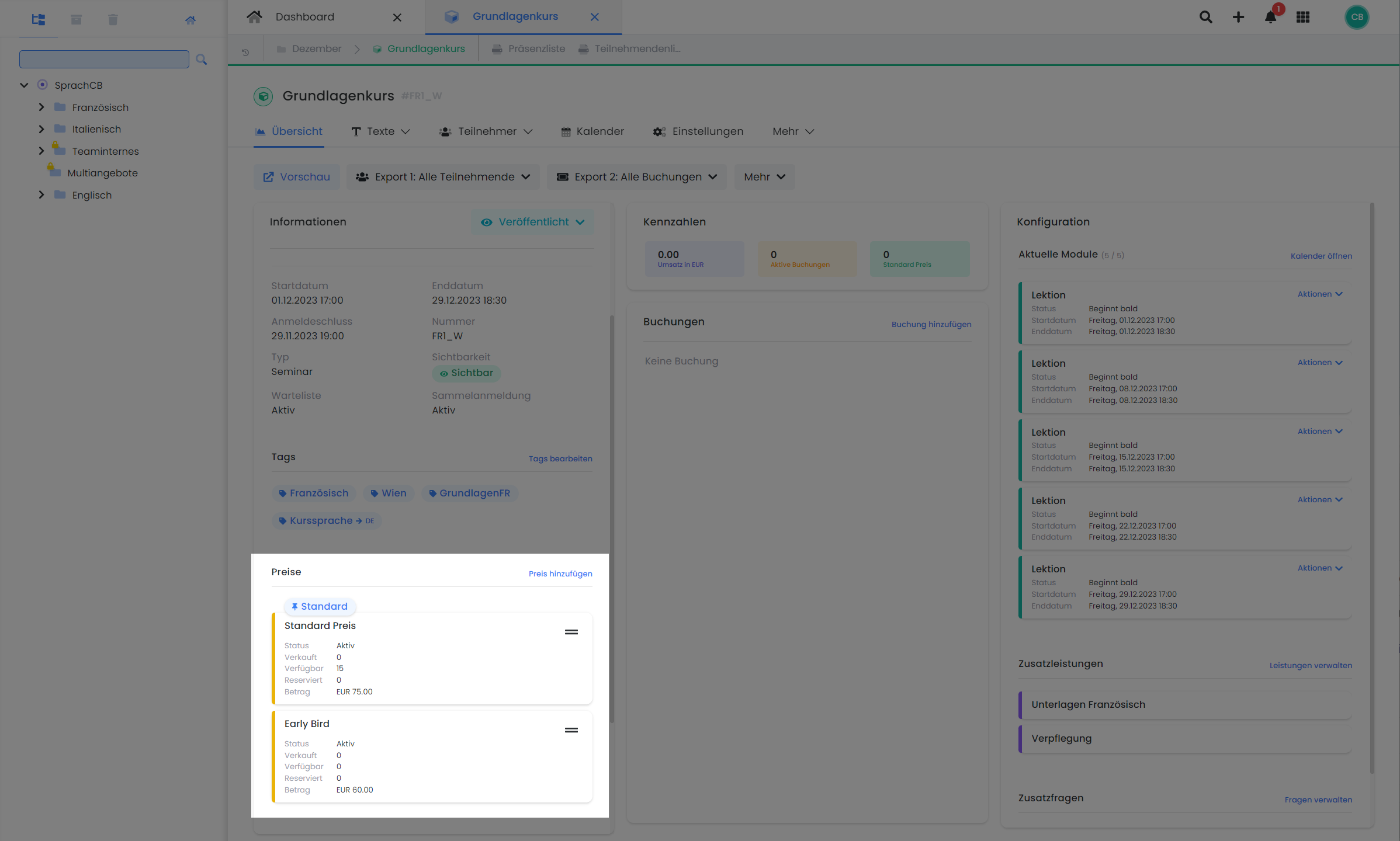
Tableau de bord des offres V2 : voir les catégories de prix créées
Le prix standard
Le prix standard d'une offre est toujours disponible et s'affiche toujours. Il ne peut pas être masqué. Pour le modifier, il suffit de cliquer sur le prix standard dans le tableau de bord des offres et d'ouvrir ainsi la fenêtre d'édition pour y adapter la désignation, le prix et (si d'autres langues du système sont actives) les traductions de la désignation. Le nombre de places pouvant être réservées au prix standard est limité par le nombre maximal de participants.
Ajouter de nouvelles catégories de prix
Si vous souhaitez proposer d'autres catégories de prix en plus du prix standard, c'est possible en quelques clics. Les catégories de prix supplémentaires peuvent être limitées en nombre et en durée. Pour cela, il suffit de cliquer sur "Ajouter un prix" pour définir une nouvelle catégorie de prix avec une désignation, un prix, une disponibilité et une période de validité. En tant qu'administrateur, vous pouvez choisir à tout moment si une catégorie de prix supplémentaire doit être affichée ou masquée dans le processus de réservation. Les catégories de prix désactivées peuvent toujours être utilisées par les administrateurs, par exemple pour ajuster ultérieurement le prix d'une réservation.
Veuillez noter que les catégories de prix ne peuvent pas être supprimées. Elles peuvent toutefois être modifiées, écrasées ou masquées à tout moment.
Conseil : prix pour une réservation anticipée
Utilisez cette option, par exemple, pour créer un prix de réservation anticipée avec une disponibilité limitée et une date d'expiration définie. Cette catégorie de prix sera affichée comme "complète" une fois la date ou la disponibilité atteinte.
Modifier les catégories de prix existantes
Dans le tableau de bord de l'offre, vous avez une liste de toutes les catégories de prix existantes dans cette offre. Vous obtenez un aperçu avec des informations sur chaque catégorie de prix, par exemple sur le prix et sur le nombre de "billets" vendus, réservés et disponibles. Pour modifier les paramètres d'une catégorie de prix, il suffit de cliquer sur une catégorie de prix pour ouvrir la fenêtre d'édition. Tous les paramètres disponibles peuvent y être modifiés ultérieurement.

Tableau de bord des offres V2 : Modifier une catégorie de prix existante
Veuillez noter que : Modifier les catégories de prix réservées
Nous recommandons de ne pas modifier les catégories de prix déjà réservées, mais de créer de nouvelles catégories de prix et d'y attribuer les réservations existantes ou, si nécessaire, de travailler avec des campagnes de promotion.
Monnaie et TVA/TVA
Pour chaque offre, choisissez la devise et le taux de TVA dans les paramètres de l'offre.
Info : Taux de TVA standard
Lorsqu'une nouvelle offre est créée, edoobox vérifie si le pays du taux de TVA défini comme standard correspond au pays de l'organisation (configuré sous "Paramètres → Organisation"). Si c'est le cas, le taux de TVA par défaut est automatiquement repris comme taux de TVA de l'offre. Dans le cas contraire, aucun taux de TVA n'est attribué à l'offre.
La fonction TVA de GeoDynamic est particulièrement adaptée si vous attendez des écritures internationales pour lesquelles différents taux de TVA doivent être utilisés.
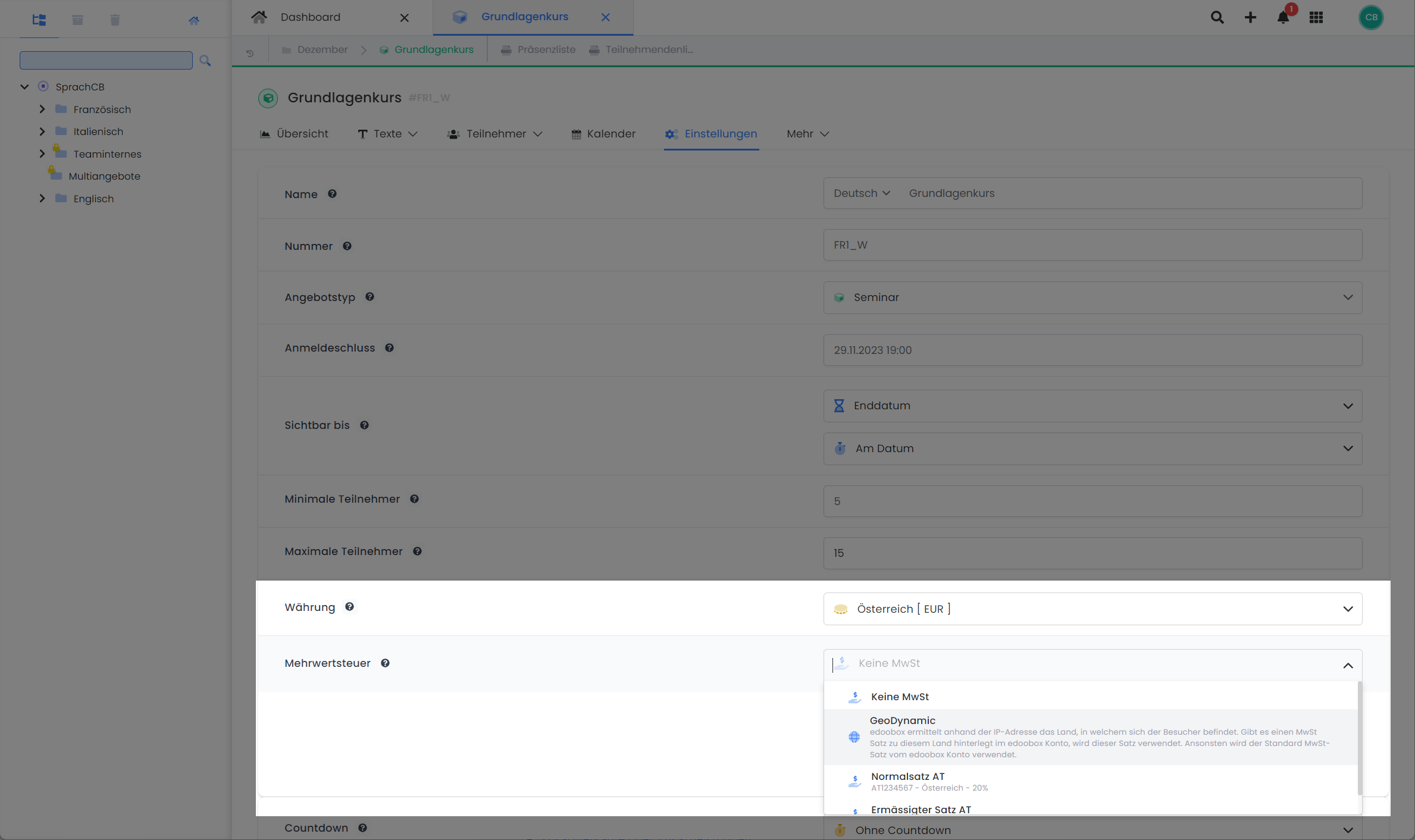
Paramètres de l'offre : Définir la devise et la TVA
Si aucun taux de TVA n'est encore disponible à cet endroit de l'offre, vous pouvez les ajouter dans les paramètres globaux du compte. La manière de procéder est expliquée dans cette documentation : Déposer les taux de TVA globalement.
Conseil : afficher les prix dans les détails de l'offre
Dans le Design Manager, vous pouvez intégrer des widgets supplémentaires sur la page de détail de votre offre afin d'afficher les prix TTC.
Tutoriels associés
Mots-clés pour ce guide
Catégorie de prix ¦ Prix ¦ TVA ¦ Devise ¦
